삼성 스마트 리모컨 사용하는 방법(2022년 TV)
- 날짜 2022-06-09
- 조회수 30,517
2022년 삼성TV의 스마트 리모컨 사용, 채널변경, 소리크기 조절, 음성인식 켜기 방법을 동영상으로 안내하고 있습니다
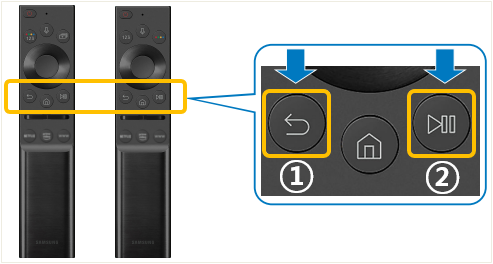
※ 리모컨 1, 2 버튼 (뒤로 + 재생)을 3초간 동시에 길게 누르고 TV 화면에 연결 중 표시가 뜨면 짧게 1, 2 버튼 (뒤로 + 재생)을 눌러주세요.
2017년 이후 TV 제품 콜드 부팅하는 방법
※ 만일 리모컨 기능 버튼이나 홈 버튼이 동작하지 않는다면 리모컨의 전원 버튼을 3초 이상 눌러주세요.

전원이 자동으로 켜진 뒤 동작 상태를 확인해 주시기 바랍니다.
2014년 ~ 2016년 TV 제품 콜드 부팅하는 방법
1. TV 후면 전원코드를 분리 후 다시 연결해 주세요.
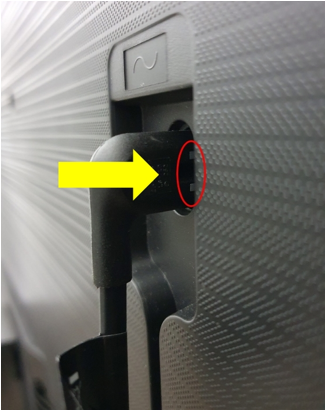
2. TV 전원이 자동으로 켜지며, TV 로그 표시 후 화면이 나타납니다.
더 프레임 TV 콜드 부팅 방법
- 더 프레임TV는 리모컨으로 콜드부팅을 지원하지 않아 전원을 끈 후 60초 이내에 다시 켜주시기 바랍니다.